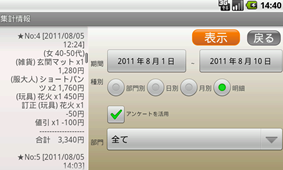2011 08 19
スマートフォンがレジ端末に!
2011-08-19 19:53
スマートフォンの勢いが凄まじいですね。
今、キャリア各社の出す新機種の半分以上がスマートフォンじゃないかな。それも殆どがAndroid。
いろんなアプリが手軽に入手できるのがいいですね。
ということで、時代の流れに乗り遅れないように、Androidアプリを作ってみました!
なるべく実用的でビジネスにも活用できるもの、ということで、イベントやフリーマーケット・バザー等で手軽に使える「レジアプリ」。
- 昔ながらのレジ
- 今風なPOSレジ
の2つをリリースしました。(各々、無料版・有料版あり)
1.は、金額を入れて[部門]を選択していく電卓のようなレジです。(マイレジ)
2.は、事前に部門・商品を登録しておいて、該当商品を選択していくタイプです。(マイPOSレジ)
いずれも操作は簡単(操作マニュアル付き)ですので、興味がありましたらお試し下さい。
※「Androidマーケット」にて、「レジ」で検索してみて下さい。
MyRegi(マイレジ)・・・1.昔ながらのレジ
MyPRegi(マイPOSレジ)・・・2.今風なPOSレジ
Liteが無料版です。
無料版と有料版との違いは、過去情報を含めた集計情報やメール送信等ができるかです。取引処理はほぼ同じです。
補足)2.ではアンケート機能があって、精算後に性別・年代を指定します。
集計情報にて、性別・年代の売り上げ分析もできるようになっています。
マイレジ
 Androidスマートフォン・タブレット端末がレジスターとして使えます。
Androidスマートフォン・タブレット端末がレジスターとして使えます。
イベントやファミマ、移動販売などで手軽に使えるレジアプリです。
操作は簡単!
金額入れて(必要ならば数量を)部門をタップ!
この繰り返しで、最後に[小計]、預かり金額入れて[預り]です。
画面
- まずは「環境設定」で部門を登録しましょう。
- 上記説明のように売上を入力していきます。
- [小計]して預かり金額入れて[預り]で取引完了です。
- 期間での集計情報が見れます。(部門別・日別・月別・明細)
- レシート内容をメール送信できます。(全レシート表示あり)
- 最後の締めくくりに精算処理をしましょう。



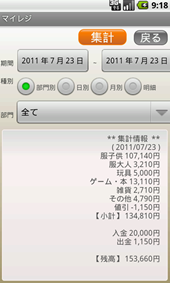
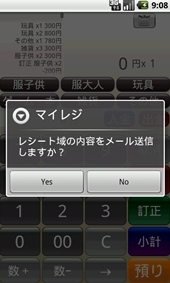

※SDカードへバックアップできます。(環境設定画面でのオプションメニュー)
横にするとこんな感じ。
画面

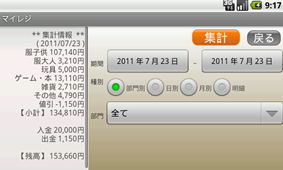
マイPOSレジ
 Androidスマートフォン・タブレット端末がPOSレジスターとして使えます。
Androidスマートフォン・タブレット端末がPOSレジスターとして使えます。
イベントやファミマ、移動販売などで手軽に使えるPOSレジアプリです。
操作は簡単!
※事前準備として、部門・商品情報を登録しておきます。
1. 該当する部門をタップすると、属する商品一覧が表示されます。
2. 該当商品をタップすると、下に商品名・単価が表示されます。
(必要ならば数量・単価を変更します)
3. [OK]をタップすると、明細一覧に追加されます。
この繰り返しで、最後に[預り]、預かり金額入れて[OK]です。
さらに、アンケート機能を有効にしておけば、性別・年代の選択画面がポップアップされます。
※集計情報にて、性別・年代毎の売上状況が把握できます。
画面
- まずは「環境設定」で部門を登録しましょう。
- アンケート機能を使用する場合チェックしましょう。
- 次に「商品登録」で部門毎の商品情報を登録しましょう。
- 部門・商品名・単価を入力します。
- 単価の入力はこんな感じ。
- 上記説明のように売上を入力していきます。
- 部門をタップすると商品一覧が表示されます。
- 商品を選択すると下エリアに表示されます。
- [OK]で明細一覧に追加されます。
- 繰り返し、売上を入力していきます。
- [預り]にて預り金額入れて[OK]します。
- お釣り表示され[OK]で取引完了です。
- アンケート機能の場合、性別・年代を選択します。
- レシート表示するとこのように表示されます。
- 期間での集計情報が見れます。(部門別・日別・月別・明細)
- アンケート活用の場合、性別・年代毎の集計情報が表示されます。
- 集計情報の内容をメール送信できます。
- 最後の締めくくりに精算処理をしましょう。
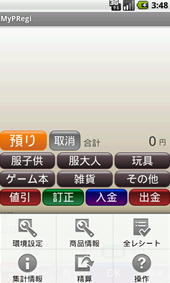
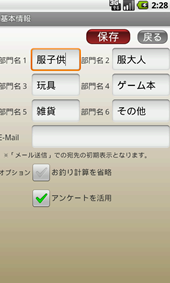
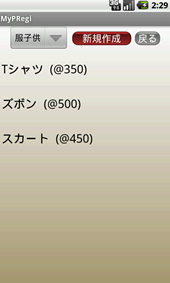
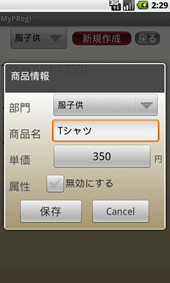

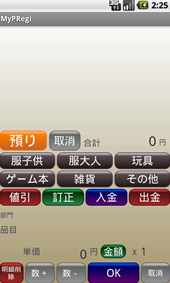
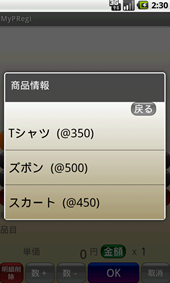
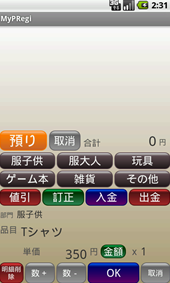
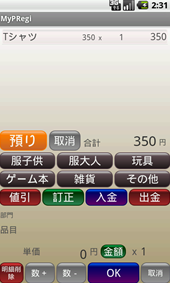
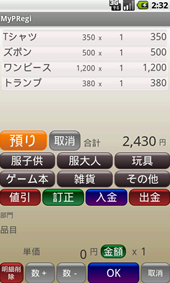


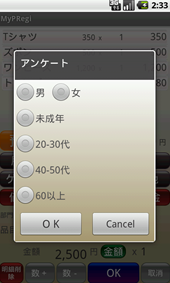
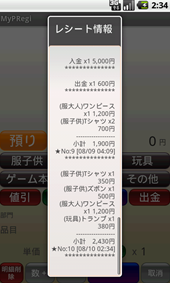
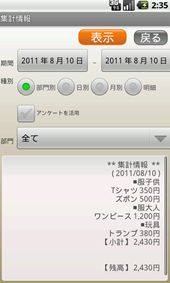
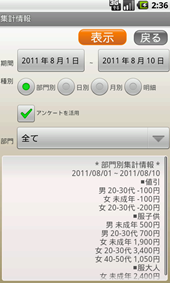
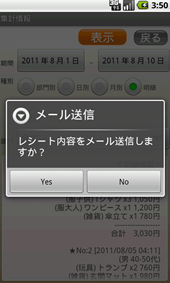

※SDカードへバックアップできます。(環境設定画面でのオプションメニュー)
横にするとこんな感じ。
画面